जल्दी या बाद में, आप Microsoft Store त्रुटि के सामने आने वाले हैं जो आपको बताती है कि ऐप इंस्टॉल करने के लिए आपको इंटरनेट एक्सेस की आवश्यकता होगी। यदि आपके साथ कभी ऐसा होता है, तो सबसे पहले आप यह जांच लें कि आपका वाईफाई सही तरीके से काम कर रहा है या नहीं।
इसलिए, यह Microsoft स्टोर त्रुटि को और भी अधिक निराशाजनक बनाता है क्योंकि आप पूरी तरह से सुनिश्चित हैं कि आपके पास इंटरनेट का उपयोग है। अच्छी खबर यह है कि आप ऐसे तरीके हैं जिनसे आप अंततः इस त्रुटि से छुटकारा पाने की कोशिश कर सकते हैं।
Microsoft स्टोर इंटरनेट त्रुटि को ठीक करने के लिए VPN अक्षम करें
अतिरिक्त सुरक्षा के लिए वीपीएन का उपयोग करना एक अच्छा विचार है, लेकिन यह उस त्रुटि का कारण हो सकता है जो Microsoft स्टोर आपको दिखा रहा है। यदि आपको केवल एक ऐप इंस्टॉल करना है, तो आप अपने वीपीएन को अस्थायी रूप से अक्षम करने का प्रयास कर सकते हैं।
आपके द्वारा उपयोग किए जा रहे वीपीएन के आधार पर आपके वीपीएन को अस्थायी रूप से अक्षम करने के चरण अलग-अलग होंगे। उदाहरण के लिए, यदि आप नॉर्डवीपीएन का उपयोग कर रहे हैं, तो डिस्कनेक्ट विकल्प पर क्लिक करें। आप कितने समय तक वीपीएन को रोकना चाहते हैं, इसके लिए आपको कई विकल्प दिखाई देंगे। आप विकल्पों में से चुन सकते हैं जैसे:
- पांच मिनट
- दस मिनट
- एक घंटा

आप यहां जाने का भी प्रयास कर सकते हैं:
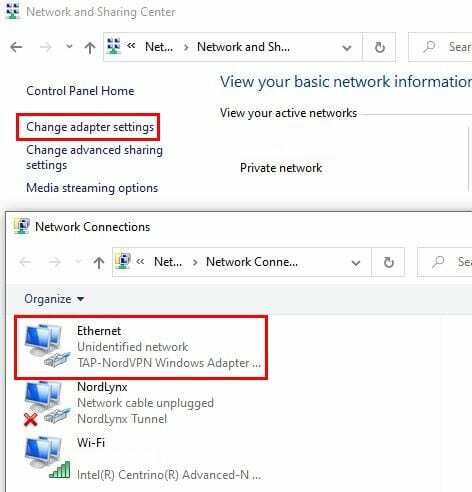
- कंट्रोल पैनल
- नेटवर्क और इंटरनेट
- नेटवर्क और साझा केंद्र
- बाएं पैनल में स्थित एडेप्टर सेटिंग्स बदलें चुनें।
- TAP अडैप्टर पर राइट-क्लिक करें
- प्रॉपर्टीज पर जाएं
- इंटरनेट प्रोटोकॉल संस्करण 6 अक्षम करें (टीसीपी/आईपीवी 6)
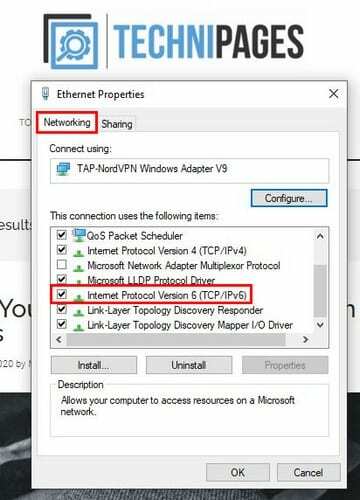
इंटरनेट समस्या को ठीक करने के लिए Microsoft Store ऐप को रीसेट करें
कभी-कभी समस्या को ठीक करने के लिए एक नई शुरुआत की आवश्यकता होती है। Microsoft Store ऐप को रीसेट करने के लिए यहां जाएं:

- समायोजन
- ऐप्स
- ऐप्स और विशेषताएं
- माइक्रोसॉफ्ट स्टोर ऐप का चयन करें
- उन्नत विकल्पों पर क्लिक करें।
- रीसेट बटन पर क्लिक करें।
Microsoft स्टोर त्रुटि को ठीक करने के लिए स्वचालित रूप से सेटिंग विकल्प का पता लगाएं सक्षम करें
आपका इंटरनेट कनेक्शन और प्रॉक्सी सेटिंग्स हमेशा अच्छा नहीं चलती हैं और आपको समस्याएं पैदा करती हैं। समस्या के कारण के रूप में इस संभावना से इंकार करने के लिए यहां जाएं:
- विंडोज स्टार्ट मेन्यू पर राइट-क्लिक करें
- कॉगव्हील पर कर्सर रखें और सेटिंग्स में जाने के लिए क्लिक करें।
- नेटवर्क और इंटरनेट पर क्लिक करें
- बाएं पैनल में प्रॉक्सी विकल्प चुनें।
- स्वचालित रूप से सेटिंग का पता लगाएं पर टॉगल करें
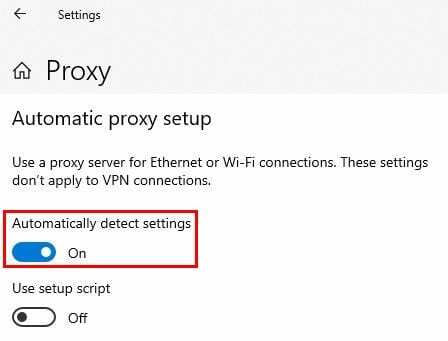
निष्कर्ष
समस्या का कारण अलग-अलग हो सकता है, लेकिन उम्मीद है कि समस्या का कारण पहले बताए गए तरीकों में से एक के साथ हल किया जा सकता है। आप कितने समय से Microsoft Store त्रुटि देख रहे हैं? नीचे दिए गए टिप्पणियों में अपना अनुभव साझा करें।